Ошибка 0xc1900223 в Windows 10
Содержание:
Существует два основных способа обновления Windows 10 до новой сборки — в полуавтоматическом режиме через Центр обновлений и в режиме ручном, используя скачанный установочный ISO-образ свежей версии операционной системы. Первый способ проще и удобнее, с другой стороны, при его использовании чаще приходится сталкиваться с разного рода ошибками, например, с ошибкой с кодом 0xc1900223, возникающей после загрузки пакетов обновления на компьютер, чаще всего в тот момент, когда процедура апдейта уже подходит к концу. Появление этой ошибки было отмечено пользователями при попытке обновления до сборки 2004 и выше, но не исключено, что столкнуться с ней вам придётся и в более новых редакциях системы.
↑ Ошибка 0xc1900223 в Windows 10
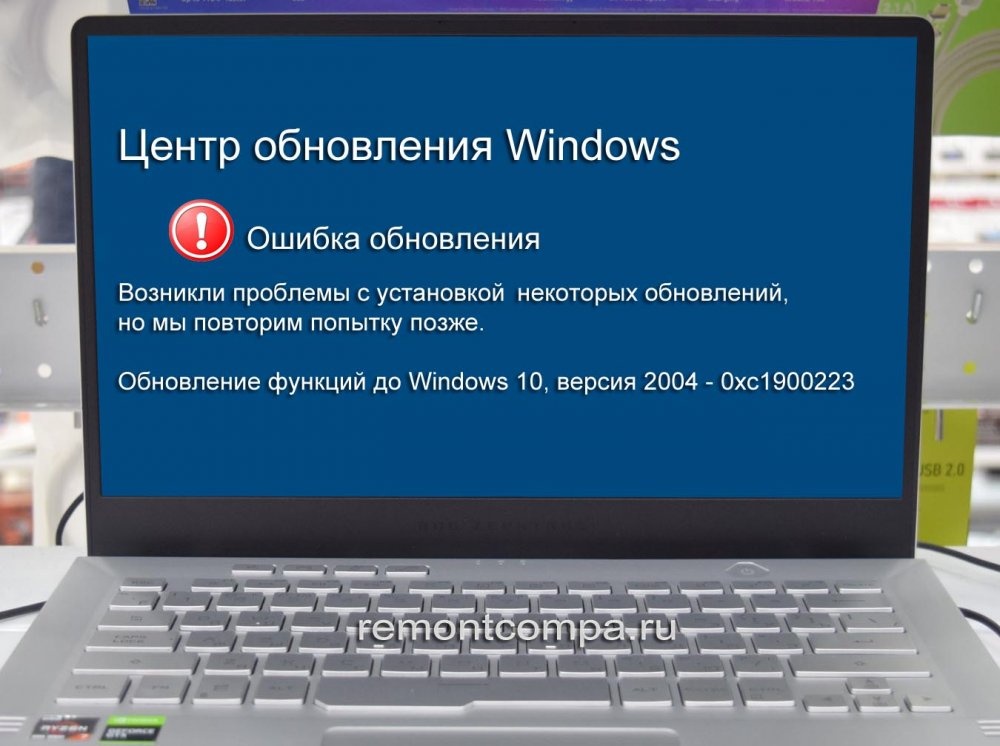 Так, схожие следствия имеет ошибка с кодом 0xc1900404, также препятствующая завершению процедуры установки обновлений, но при этом встречающаяся в Windows 10 2004. Причиной обеих ошибок чаще всего становится повреждение установочных файлов, вызванное сбоями в работе самого Центра обновления, нестабильным интернет-соединением, реже к ошибкам приводит некорректная конфигурация компьютера. Так или иначе, ошибка 0xc1900223 не является фатальной, её, как и другие подобные ошибки Центра обновлений, можно исправить достаточно простыми методами.
Так, схожие следствия имеет ошибка с кодом 0xc1900404, также препятствующая завершению процедуры установки обновлений, но при этом встречающаяся в Windows 10 2004. Причиной обеих ошибок чаще всего становится повреждение установочных файлов, вызванное сбоями в работе самого Центра обновления, нестабильным интернет-соединением, реже к ошибкам приводит некорректная конфигурация компьютера. Так или иначе, ошибка 0xc1900223 не является фатальной, её, как и другие подобные ошибки Центра обновлений, можно исправить достаточно простыми методами.
↑ Запустите средство устранения неполадок
Первое, что следует предпринять в такой ситуации — пустить в ход встроенный инструмент устранения неполадок. Напоминаем, что запустить его можно из раздела «Обновление и безопасность» приложения Параметры. Выбираем Устранение неполадок → Дополнительные средства устранения неполадок → Центр обновления Windows. Если ошибки будут найдены, программа сообщит об этом и предпримет необходимые действия для решения проблемы.
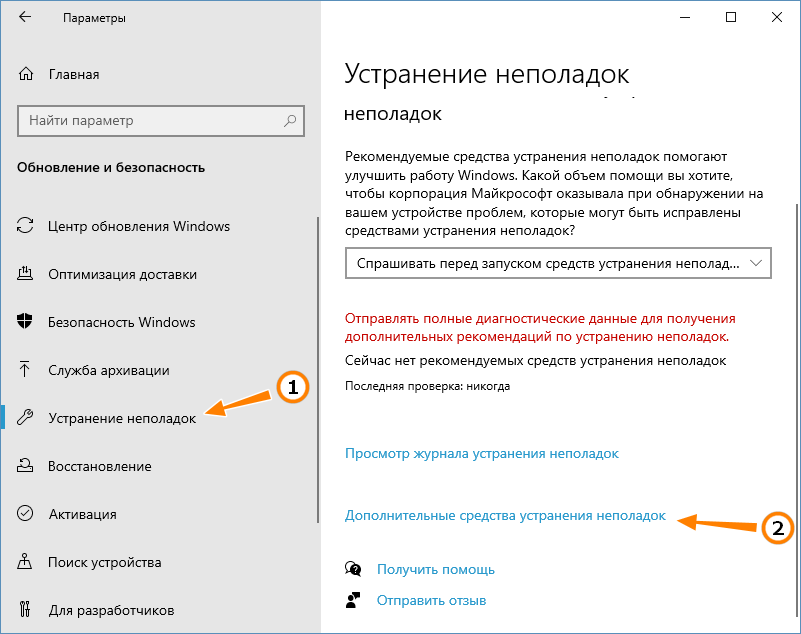
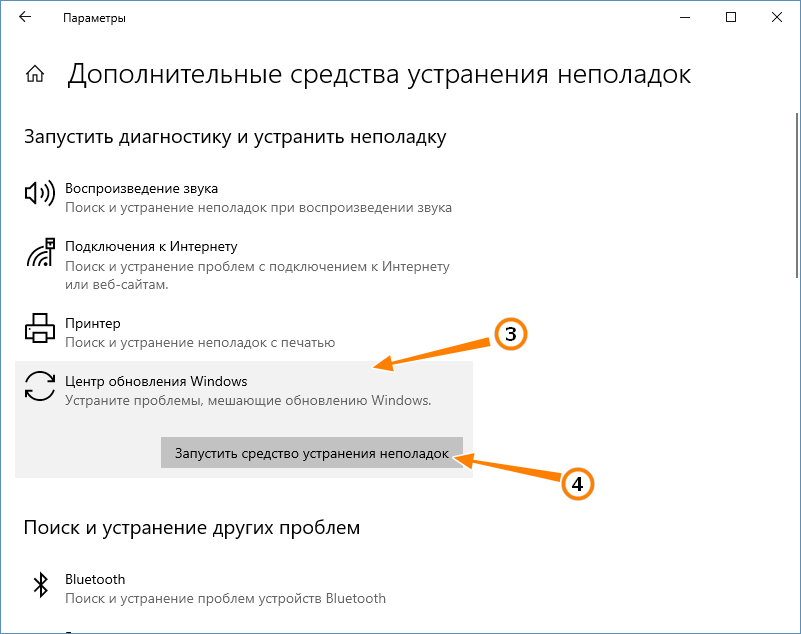
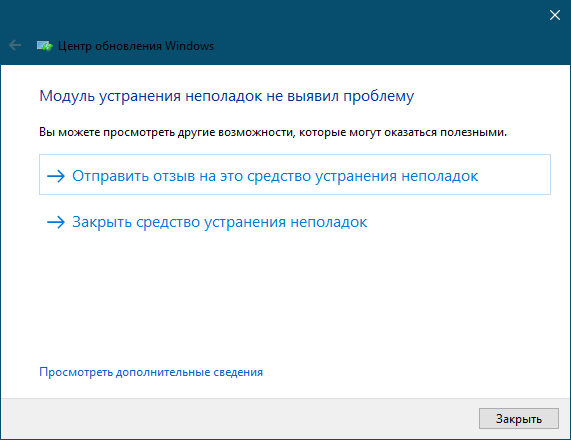 Если средство устранения неполадок не выявило проблем, но вы всё равно считаете, что Центр обновления работает некорректно, сбросьте его настройки к дефолтным. Для этих целей можно использовать утилиту WUReset или скрипт ResetWUEng, скачав их с сайта wureset.com/downloads.html.
Если средство устранения неполадок не выявило проблем, но вы всё равно считаете, что Центр обновления работает некорректно, сбросьте его настройки к дефолтным. Для этих целей можно использовать утилиту WUReset или скрипт ResetWUEng, скачав их с сайта wureset.com/downloads.html.
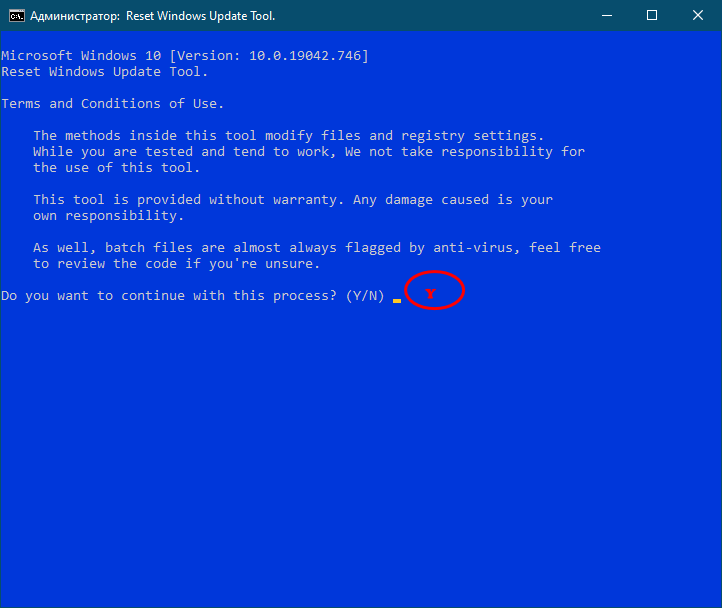
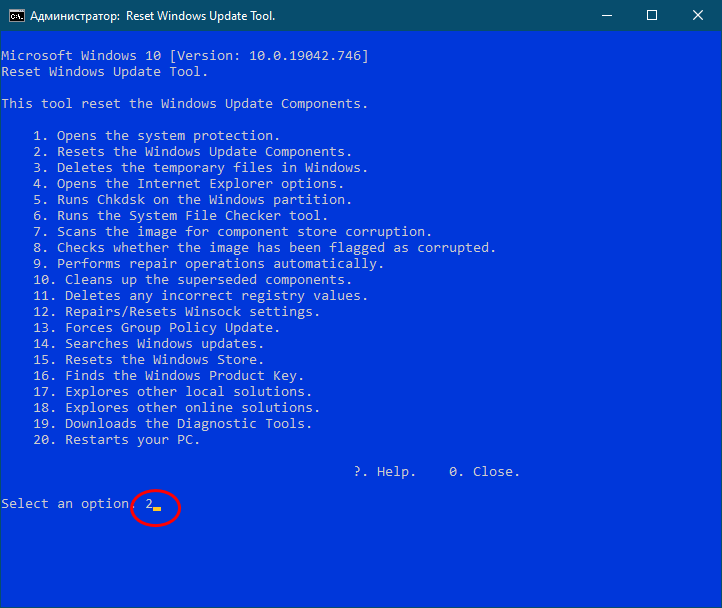
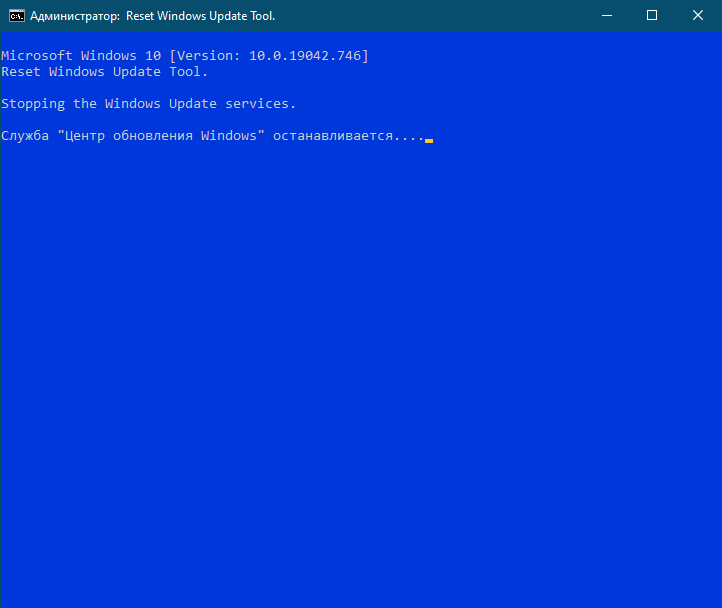 Есть ещё такой инструмент как Fixdows, упрощающий процедуру сброса Центра обновлений до максимума, нажатием одноименной кнопки, смотрите приложенный скриншот.
Есть ещё такой инструмент как Fixdows, упрощающий процедуру сброса Центра обновлений до максимума, нажатием одноименной кнопки, смотрите приложенный скриншот.
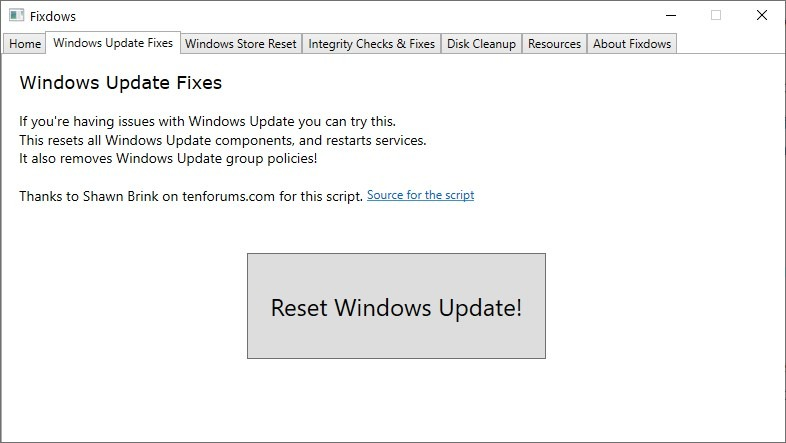
↑ Очистите кэш обновлений
Если этого оказалось недостаточно, удалите все загруженные Центром обновления файлы апдейта вручную. Для этого нужно очистить содержимое каталогов кэша %windir%\SoftwareDistribution и %windir%\System32\catroot2, предварительно остановив связанные службы следующими командами в запущенной от имени администратора консоли CMD или PowerShell:
1. net stop wuauserv
2. net stop cryptSvc
3. net stop bits
4. net stop msiserver
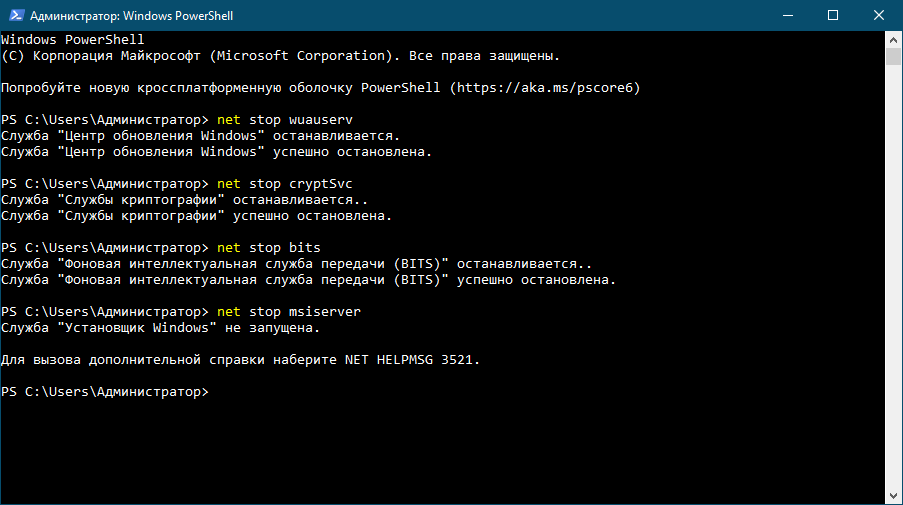 Затем полностью очищаем содержимое каталога SoftwareDistribution и catroot2, после чего запускаем приостановленные службы теми же командами, заменив в них ключ «stop» на «start». В рамках очистки временных файлов рекомендуется удалить также и скрытую папку C:\$WINDOWS.~BT, если таковая имеется.
Затем полностью очищаем содержимое каталога SoftwareDistribution и catroot2, после чего запускаем приостановленные службы теми же командами, заменив в них ключ «stop» на «start». В рамках очистки временных файлов рекомендуется удалить также и скрытую папку C:\$WINDOWS.~BT, если таковая имеется.
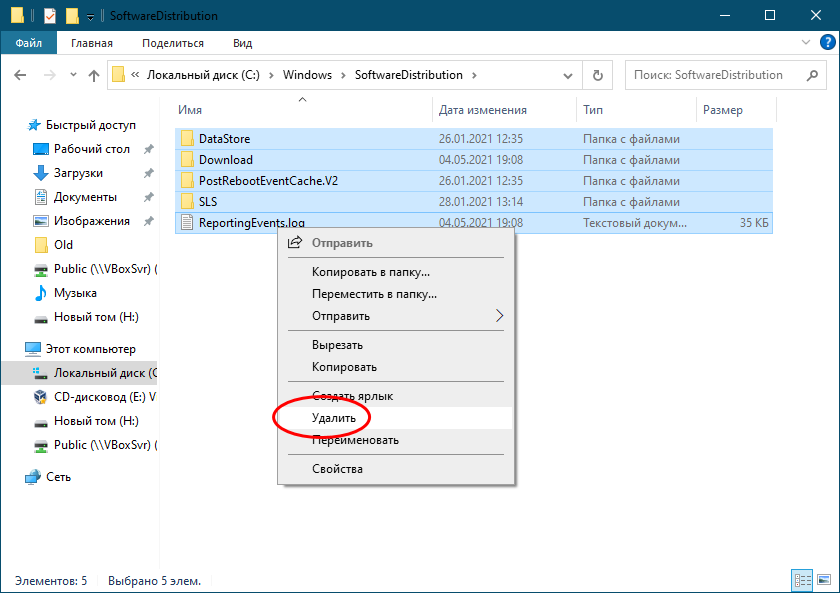
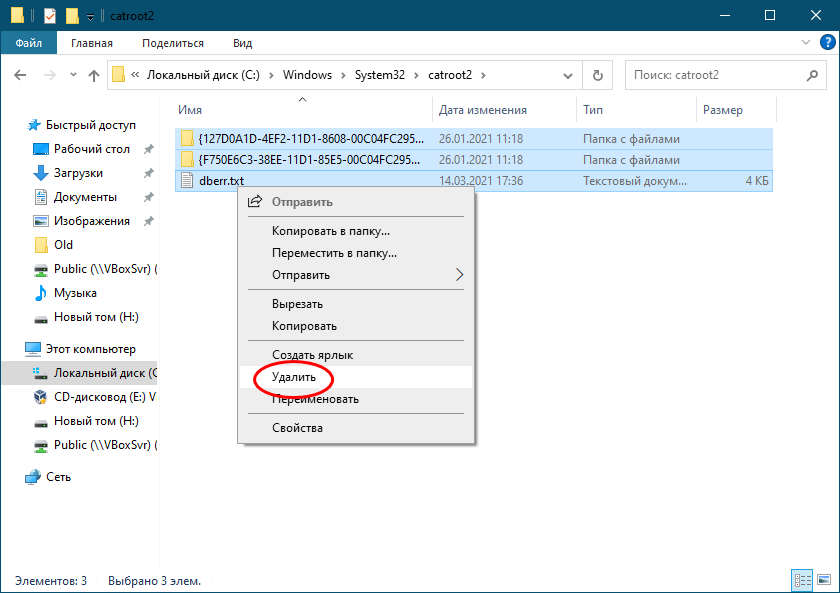
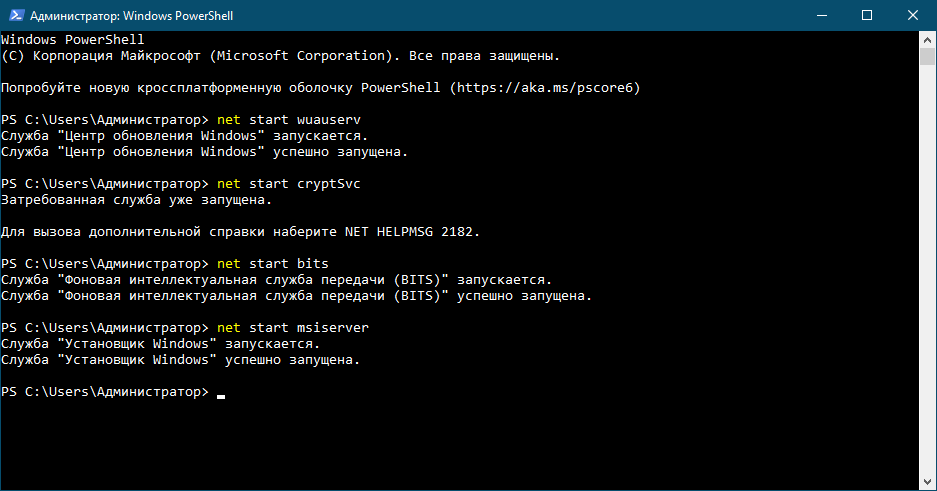
↑ Сбросьте сетевое соединение
В качестве дополнительной меры рекомендуется очистить кэш DNS, сбросить сетевые настройки. Если ошибка 0xc1900223 была связана с проблемами сетевой конфигурации, эти простые действия позволят её устранить. Запустите от имени администратора командную строку или PowerShell и выполните в ней последовательно эти команды:
1. ipconfig /flushdns
2. netsh winsock reset
3. netsh winsock reset proxy
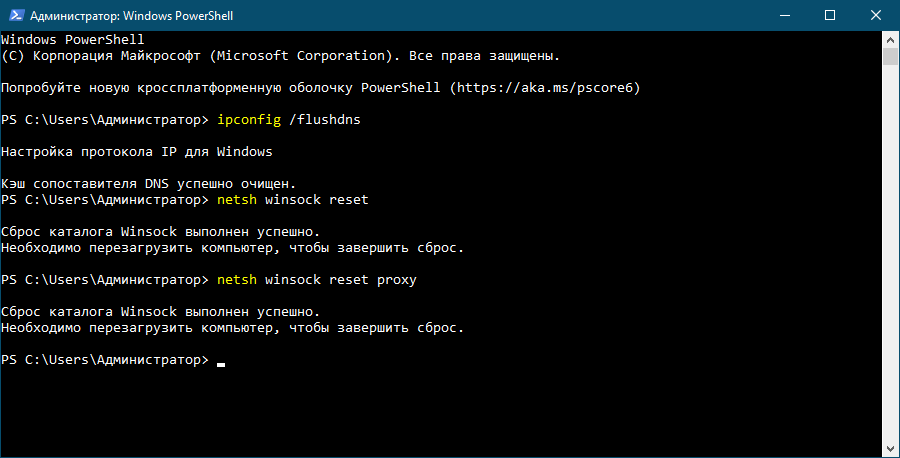 По завершении процедуры сброса перезагрузите компьютер.
По завершении процедуры сброса перезагрузите компьютер.
↑ Отключите потенциально конфликтное ПО
Не используете сторонние программы, изменяющие конфигурацию сетевого подключение на глобальном уровне. Отключите VPN, если на компьютере у вас установлен такой инструмент как Pi-Hole для Windows, временно остановите его службу командами pihole и pihole disable, выполненными в командной строке.
↑ Обновите систему с помощью Media Creation Tool
Как уже было сказано, обновить Windows 10 можно не только через Центр обновления, но и как-то иначе, например, с помощью официального инструмента Media Creation Tool, созданного Microsoft. Эта программа автоматически проверяет компьютер на совместимость с актуальной версией Windows, после чего загружает с сервера Microsoft входящие в состав дистрибутива установочные файлы и запускает процедуру обновления системы. Подробно останавливаться на данном моменте мы не будем, так как эта тема уже неоднократно раскрывалась на страницах нашего сайта.
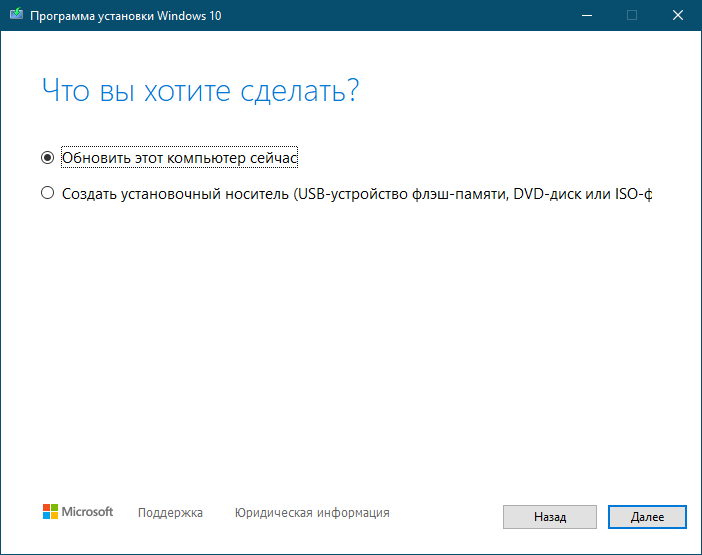 Если вы выяснили, что ошибка вызывается при попытке установки конкретного обновления, попробуйте установить его в автономном режиме, скачав соответствующий пакет с каталога Центра обновлений Microsoft. Предположим, нам нужно скачать и установить пакет KB4601319. Переходим на страницу Центра обновления Microsoft, вставляем в поисковое поле номер пакета, выполняем поиск по базе, скачиваем файл MSU или CAB. Пакет MSU устанавливаем как обычную программу, установку пакета CAB производим командой dism.exe /online /add-package /packagepath:полный-путь-к-файлу-cab.
Если вы выяснили, что ошибка вызывается при попытке установки конкретного обновления, попробуйте установить его в автономном режиме, скачав соответствующий пакет с каталога Центра обновлений Microsoft. Предположим, нам нужно скачать и установить пакет KB4601319. Переходим на страницу Центра обновления Microsoft, вставляем в поисковое поле номер пакета, выполняем поиск по базе, скачиваем файл MSU или CAB. Пакет MSU устанавливаем как обычную программу, установку пакета CAB производим командой dism.exe /online /add-package /packagepath:полный-путь-к-файлу-cab.
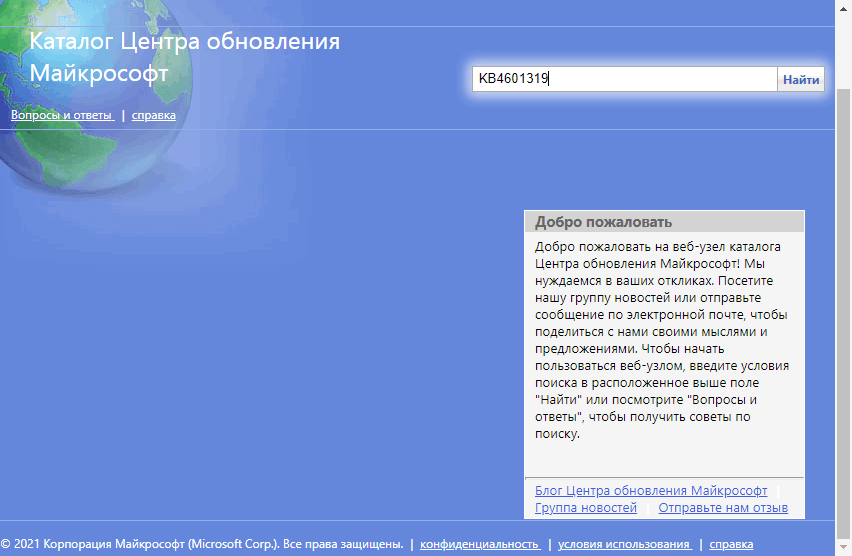
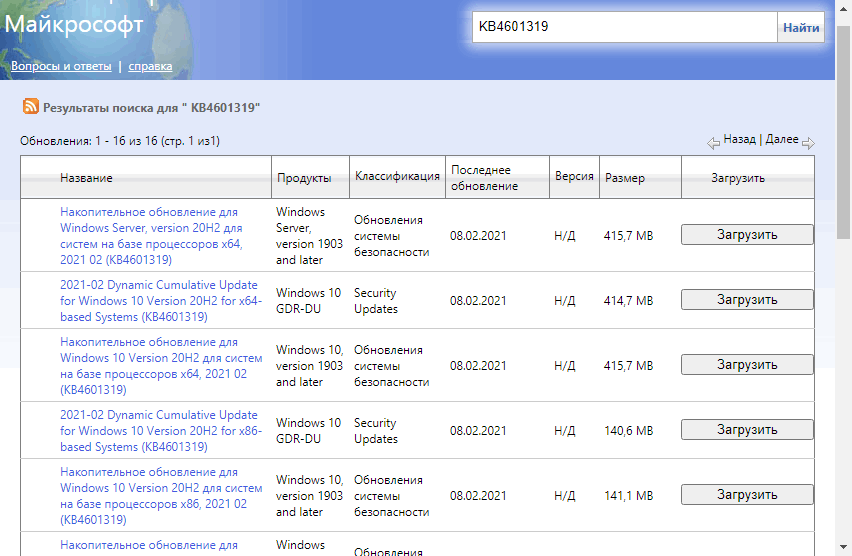
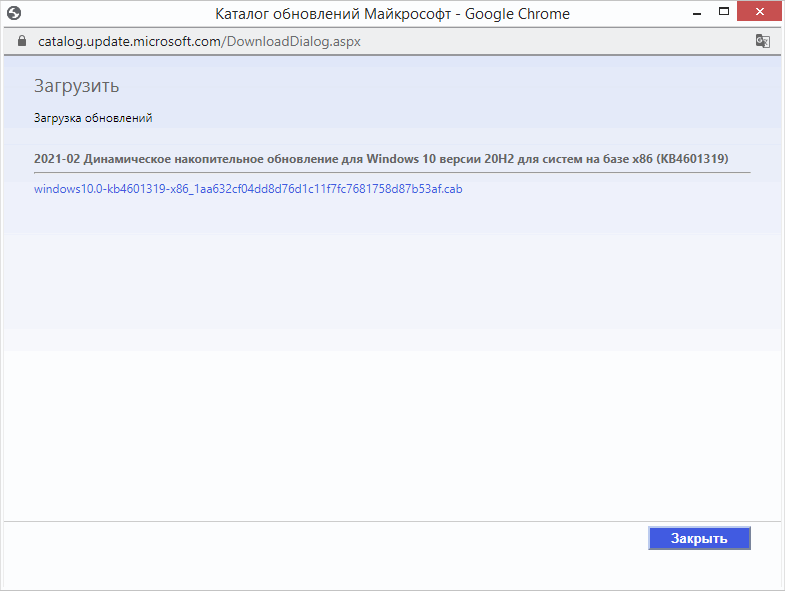

↑ Проверьте целостность Windows
Ну и не забываем, то упомянутая ошибка может быть вызвана повреждением системных файлов, обеспечивающих работу Центра обновлений. Выполняем в запущенной от имени администратора командной строке sfc /scannow, а если команда вернёт ошибку, то dism.exe /online /cleanup-image /restorehealth, восстанавливающую само хранилище компонентов.